Nenhum wiki é maior ou mais popular que a Wikipedia. Desde a sua criação, a Wikipedia teve mais de um bilhão de edições, em 17,6 milhões de artigos, de 27 milhões de usuários. O pensamento de alcançar tal pináculo criando sua própria página da Wikipedia pode parecer assustador, como deveria, mas isso não deve impedir você de criar seu próprio nicho de wiki on-line.
Criando o seu próprio O site da Wikipedia pode parecer uma grande empresa e, para ser sincero, é. Levará muito tempo, previsão e pesquisa para se colocar no caminho certo.
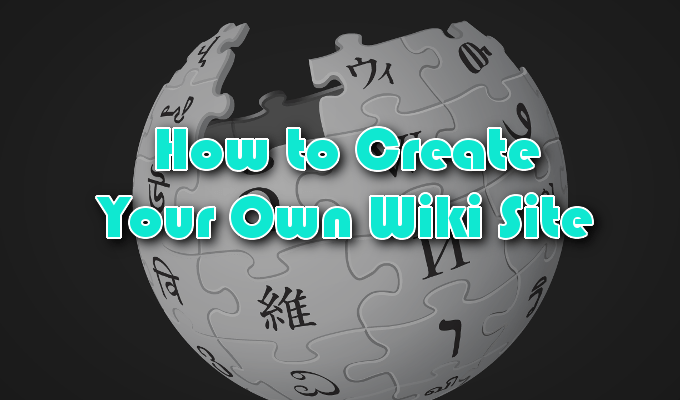
Depois de entender o que é necessário para tornar um wiki bem-sucedido, você precisará saber por onde começar quando o site for criado. Isso incluirá como criar páginas e adicionar texto, imagens e vídeos a elas, as diferenças entre os editores de páginas e como habilitar a colaboração no site.
Como criar sua própria página na Wiki
Antes de criar um site wiki, você precisará escolher como deseja que ele seja hospedado. Existem muitas opções por aí, dependendo do quanto você deseja colocar nele. As opções gratuitas incluem Windows SharePoint, MediaWiki e Wikia, que permitem criar seu próprio site wiki a partir do zero.
Se você tiver capital, serviços pagos como Mesma página oferecerão ferramentas e alguns modelos para ajudar você a começar. TikiWiki é uma ótima opção de software para quem deseja hospedar um wiki privado em um servidor comercial ou pessoal.
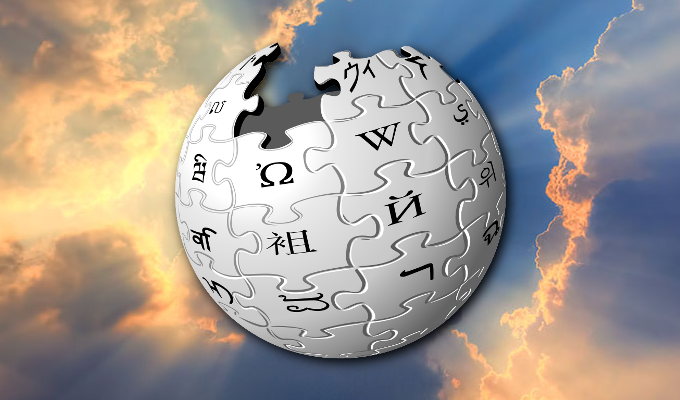
Como um wiki é apenas um site em constante evolução, onde colegas e estranhos podem colaborar em um foco principal, Google Sites e até WordPress, também são hosts em potencial.
Você fará sua escolha com base no motivo pelo qual precisa do wiki, quantas pessoas estarão envolvidas no projeto e quanto tempo terá para dedicar à configuração e manutenção do site. A segurança também é uma preocupação para qualquer pessoa com um site, especialmente quando auto-hospedada.
Avançando neste artigo, usaremos a Wikia, também conhecida como FANDOM, para nossas orientações.
Vamos criar uma página da Wiki
O FANDOM geralmente é visto como uma coleção de wikis sobre tópicos compostos principalmente por mídia e entretenimento. Também é incrivelmente fácil de usar para iniciantes.
Aqui, é mais provável que você encontre wikis com base em filmes populares, um personagem de quadrinhos preferido e videogames do que eventos históricos e coisas com tendências políticas. No entanto, um wiki é um wiki e você deve poder criar um que atenda às suas necessidades.

Para começar:
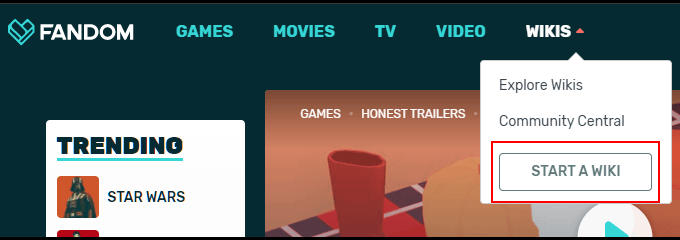
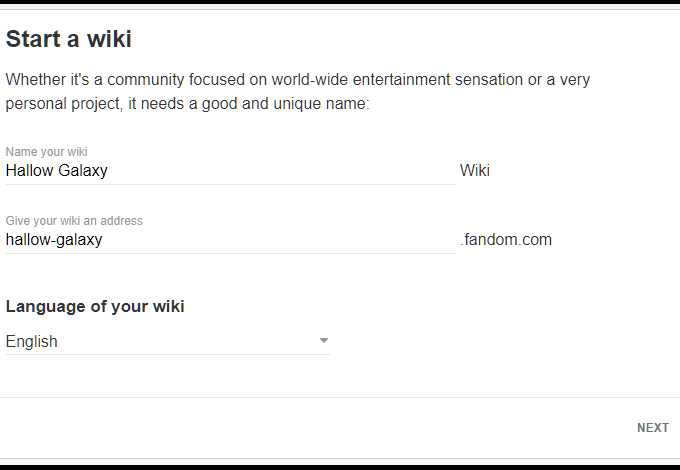
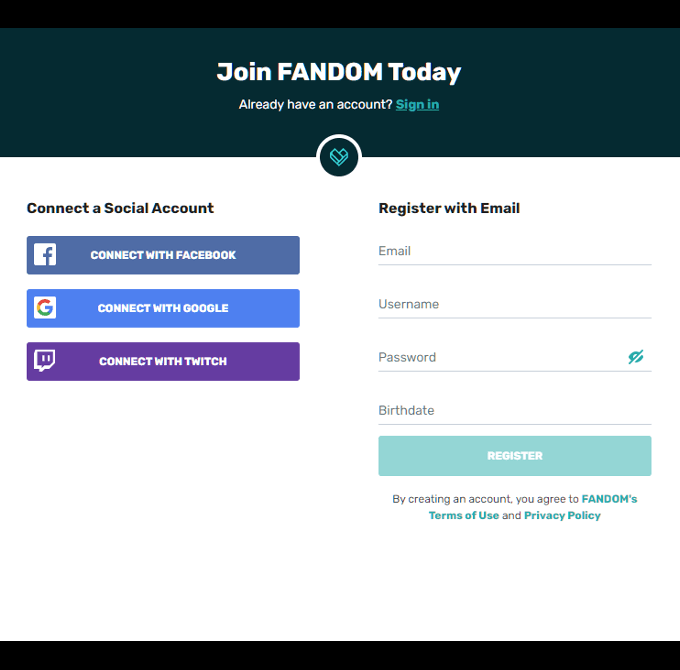
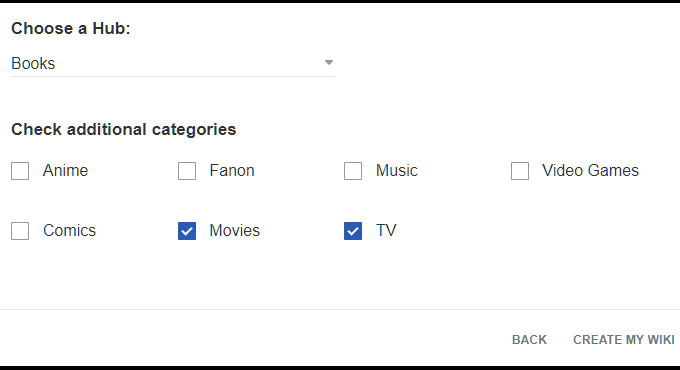
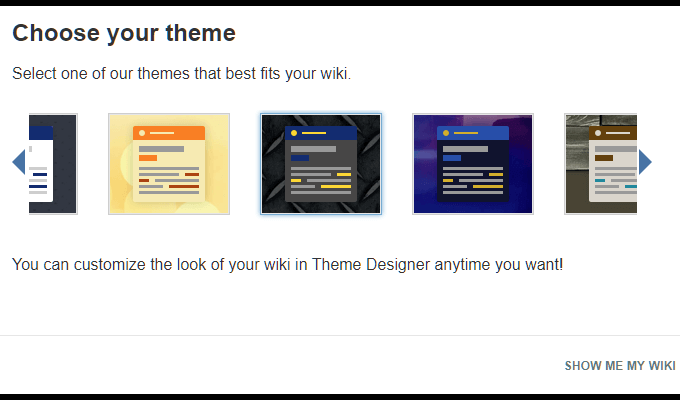
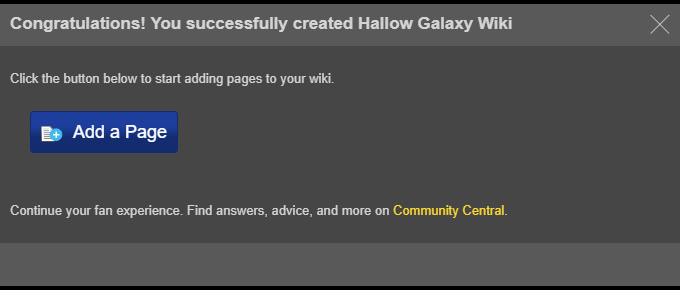
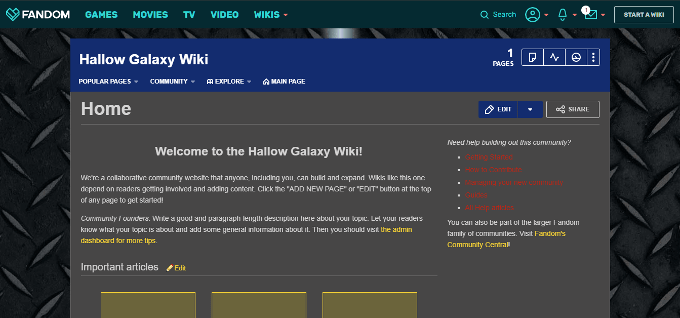
Estou na home page, e agora?
Nesse momento, você está super empolgado para começar ou morar e confuso do que nunca. Ou ambos. A página principal do seu wiki possui uma barra de menus com algumas guias diferentes, com as quais você deseja se familiarizar antes de prosseguir.

A barra de menus contém três seções importantes que codificamos em cores para facilitar a instalação.
Seção Vermelha
Esta parte do menu é menos importante nos estágios anteriores do desenvolvimento do seu wiki. Ele se tornará mais importante assim que as coisas forem adicionadas, sua comunidade crescerá e, à medida que a wiki se expandir.

Seção Verde
Mais importante em todas as etapas do desenvolvimento, este menu oferece opções úteis para o crescimento contínuo do seu wiki.
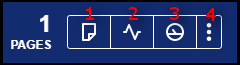
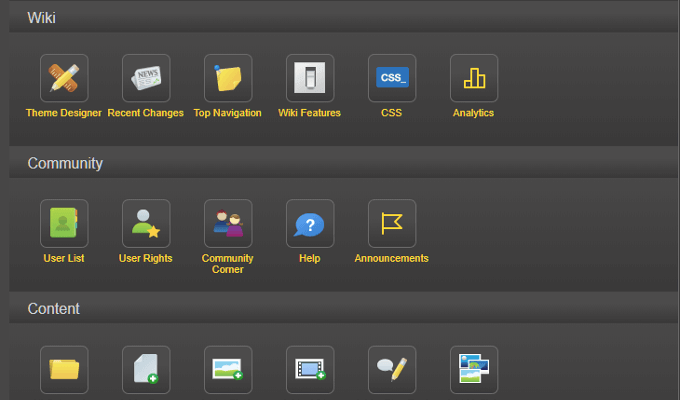
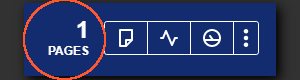
Você notará um contador de páginas à esquerda desta seção. Isso acompanhará o número de páginas que seu wiki exibiu publicamente no momento.
Seção Amarela
A seção amarela contém os links específicos para qualquer página em que você esteja trabalhando no seu site wikipedia.
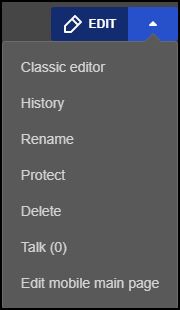
- Editar- deve ser bastante auto-explicativo. Este botão permitirá editar a página atual. Por padrão, você recebe uma versão do editor visual do editor de texto. Mais sobre isso mais tarde.

Página inicial Primeiros passos

A página principal deve conter conteúdo relevante para o tópico do seu wiki. Isso inclui adicionar um parágrafo curto, detalhando aos leitores o que é a sua comunidade e o que eles esperam encontrar nela.
Para começar com algumas edições, clique no EDITARbotão encontrado na seção amarela discutida anteriormente. Sua página deve se parecer com a imagem abaixo.
Discutiremos as diferenças entre os editores visuais e de código-fonte mais tarde. Por enquanto, continuaremos com o editor visual, pois é a opção mais amigável para iniciantes.
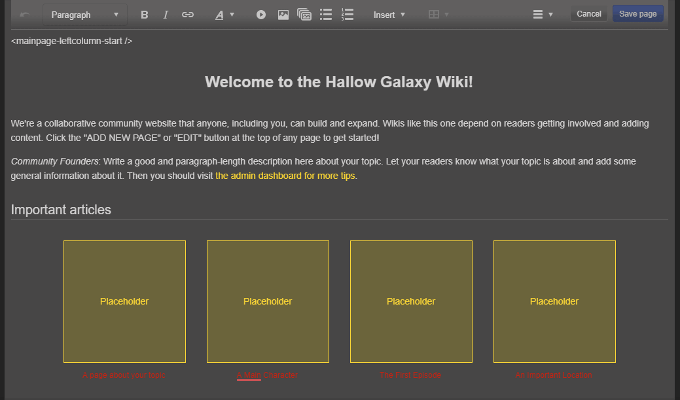
Além da barra de menus do editor visual, você também notará algo acima do título da introdução na seção superior esquerda da página. Ele lê como Role mais para baixo e você veja texto semelhante Para entender meu significado, por padrão, as páginas do FANDOM são divididas em duas colunas - uma esquerda e uma direita - em uma divisão x. Portanto, sua coluna esquerda conterá a maior parte das informações em uma página, enquanto o lado direito é geralmente reservado para links rápidos e informações estatísticas. Faça um favor a si mesmo e mantenha essas tags intactas. Sua remoção pode causar problemas com a aparência do design em todos os dispositivos e navegadores. Lembre-se de que uma página principal feia provavelmente resultará em menos visualizações. Tudo nessas tags é um jogo justo. Você pode alterar qualquer informação padrão e salvá-la para que as edições sejam refletidas na página real para que todos possam ver. Isso inclui imagens e vídeos adicionados ao clicar no ícone apropriado na barra de menus do editor visual. O uso do editor visual permite conteúdo em modo fácil que pode ser definido dentro dos parâmetros fornecidos pelo editor. Isso significa que você só tem tanto controle sobre como editar o conteúdo quanto o editor permitir. É muito mínimo, mas para um iniciante, pode ser seu melhor amigo. Para usar o editor de código-fonte, o conhecimento do wikitext é incentivado a fazer bom uso de tudo o que ele oferece. O uso do editor de código-fonte fornecerá muito mais controle sobre a aparência de suas páginas e o conteúdo colocado nelas do que o editor visual. Essa é a principal diferença quando se trata de escolher um sobre o outro. Você concorda em jogar dentro de uma sandbox limitada ou a ambição do seu wiki exige mais controle? Independentemente do que você escolher, o editor de código-fonte e o wikitext são algo que todo editor de wiki deve esforçar-se para aprender e entender. O Wikitext, também conhecido como "marcação", não é usado apenas em sites FANDOM, mas com praticamente todos os sites host wiki disponíveis. Você pode encontrar uma lista completa de formatação de texto de marcação em FANDOM no subdomínio da ajuda. Outro A soma a adicionar à coluna do editor de código-fonte seria a capacidade de criar e salvar modelos personalizados. Esses modelos podem ser usados para criar consistência de página em todo o wiki, sem a necessidade de refazer cada página novamente do zero. Para aprender mais sobre modelos, a ajuda do FANDOM forneceu uma abrangente passo a passo que deve ajudar você a começar. Adicionar múltiplos colaboradores ao seu wiki é o necessário para que ele cresça e floresça. Depois de montar uma equipe, você pode adicioná-los individualmente ao seu wiki, fornecendo direitos específicos ao usuário. Para fazer isso: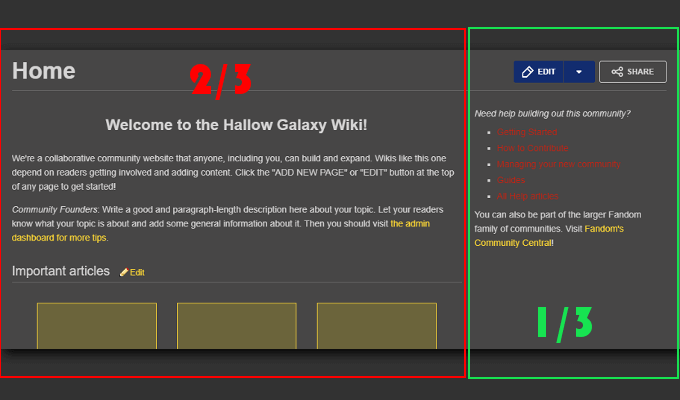
Editor visual vs editor de fontes
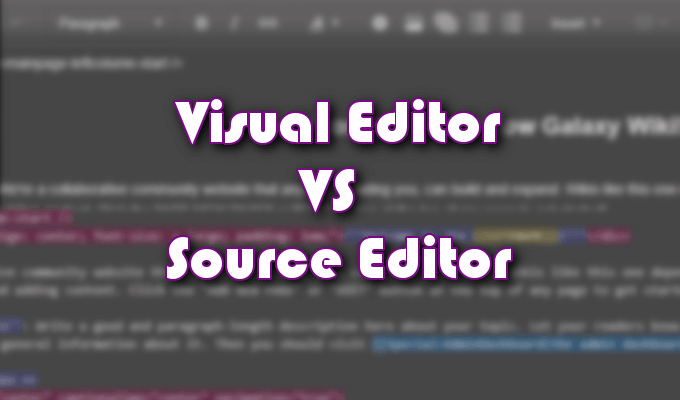
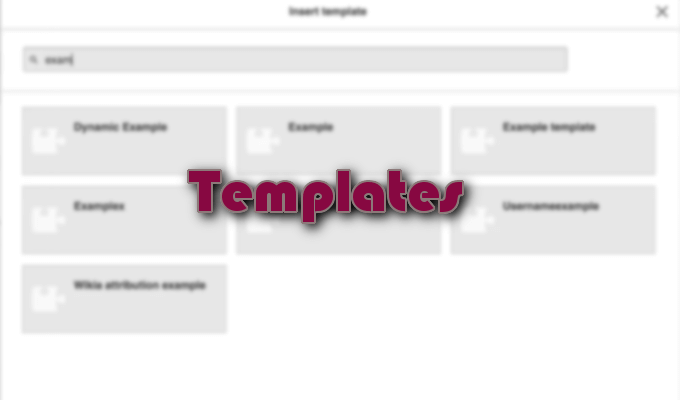
Modelos

Gerenciamento de usuários
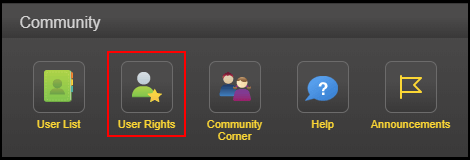
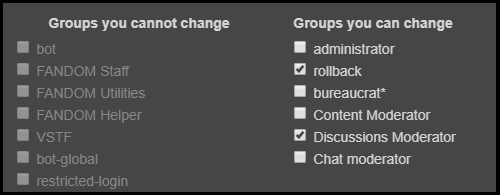

Tutorial Moodle - WIKI
Postagens relacionadas: